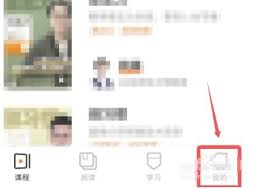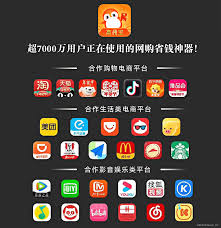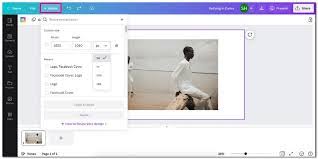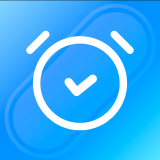numbers表格怎么设置雷达图
在日常的数据处理和分析中,我们常常需要通过直观的图表来展示数据的特点和关系。雷达图就是一种非常有效的可视化工具,它能够清晰地呈现多个变量之间的对比情况。而numbers表格为我们提供了便捷的操作方式来设置雷达图。
准备数据
首先,确保你已经在numbers表格中整理好要用于雷达图的数据。这些数据应包含多个相关的变量,每个变量对应雷达图上的一个维度。例如,你可能有不同产品在多个性能指标(如速度、准确性、稳定性等)上的数据。
选中数据
选中你想要在雷达图中展示的数据范围。这包括所有相关的列和行,确保涵盖了你关心的各个变量。
插入图表
点击菜单栏中的“插入”选项,然后选择“图表”。在图表类型中,找到“雷达图”并点击。此时,numbers表格会根据你选中的数据自动生成一个基本的雷达图。
自定义雷达图
调整数据系列
你可以根据需要调整数据系列的顺序、颜色等。点击图表中的数据系列,然后在右侧的“格式”检查器中进行相应设置,使雷达图的外观更符合你的喜好。

编辑坐标轴
雷达图的坐标轴也可以进行定制。你可以修改坐标轴的标签、范围等,以确保数据能够准确清晰地展示。在“格式”检查器中找到“坐标轴”选项进行操作。
添加和说明
为了让其他人能快速理解雷达图的含义,添加一个合适的和说明是很有必要的。在图表的上方或旁边输入简洁明了的,以及对数据和图表意义的简要解释。
调整图表大小和位置
根据文档的整体布局,合理调整雷达图的大小和位置。你可以通过拖动图表的边缘或角落来改变其尺寸,也可以将它移动到合适的位置。

通过以上步骤,你就能轻松地在numbers表格中设置出满足你需求的雷达图。雷达图能够以直观且富有表现力的方式展示数据,帮助你更好地理解和分析数据之间的关系,无论是用于工作汇报还是个人数据分析,都能发挥重要作用。快来试试用numbers表格创建属于你的专业雷达图吧!